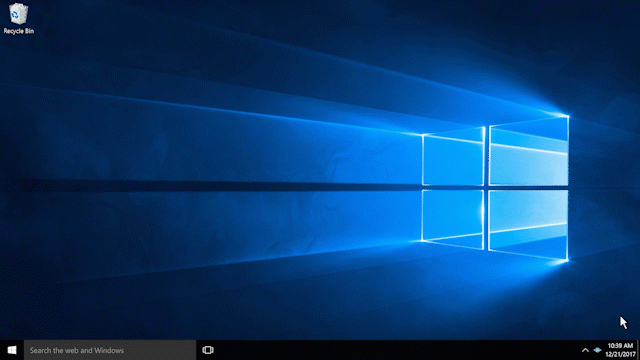Universal Audio : UAD-2、Apollo、DSPプラグインのオーソライズ方法
FAQ, 2024/06/13
該当製品
- Universal Audio | UAD-2 PCIe Card
- Universal Audio | UAD-2 Satellite Thunderbolt
- Universal Audio | UAD-2 Satellite USB
- Universal Audio | UAD-2 Satellite FireWire
- Universal Audio | Apollo FireWire
- Universal Audio | Apollo x16
- Universal Audio | Apollo x6
- Universal Audio | Apollo x8
- Universal Audio | Apollo x8p
- Universal Audio | Apollo x4
- Universal Audio | Apollo 8
- Universal Audio | Apollo Solo
- Universal Audio | Apollo Twin MkII
- Universal Audio | Apollo Twin X
- Universal Audio | Apollo Solo USB
- Universal Audio | Arrow
- Universal Audio | Apollo x4 | Gen 2
- Universal Audio | Apollo x16 | Gen 2
- Universal Audio | Apollo x8p | Gen 2
- Universal Audio | Apollo x8 | Gen 2
- Universal Audio | Apollo x6 | Gen 2
- Universal Audio | Apollo Twin X | Gen 2
- Universal Audio | Apollo 16
- Universal Audio | Apollo 8p
- Universal Audio | Apollo x16D
- Universal Audio | Apollo Twin X USB
UAD メーターとコントロールパネルからプラグインを認証するには、以下の手順に従ってください。プラグインをオフラインで認証するには、ここをクリックしてください。
1:UAD メーター & コントロール パネル アプリケーションを開きます。
2:UAD Meter & Control Panelアプリケーションで青い UAD-2 ボタンをクリックしてプラグインを認証します。プラグインパネルの下にある[プラグインの認証]ボタンをクリックします。
3:認証ステータスのポップアップ ウィンドウが表示され たら、プラグインは使用可能です。 [OK]をクリックして 認証プロセスを終了します。
オペレーティング システムに応じて、プロセスは次のようになります。
macOSの場合:
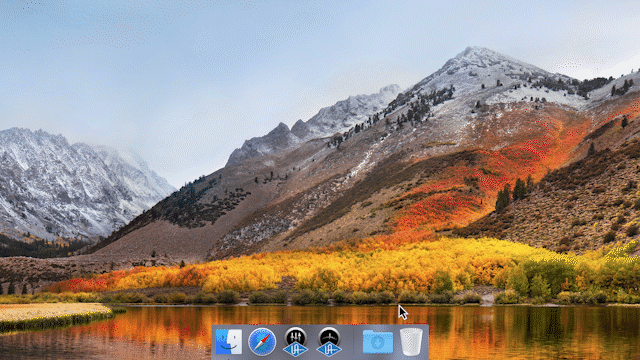
Windowsの場合: